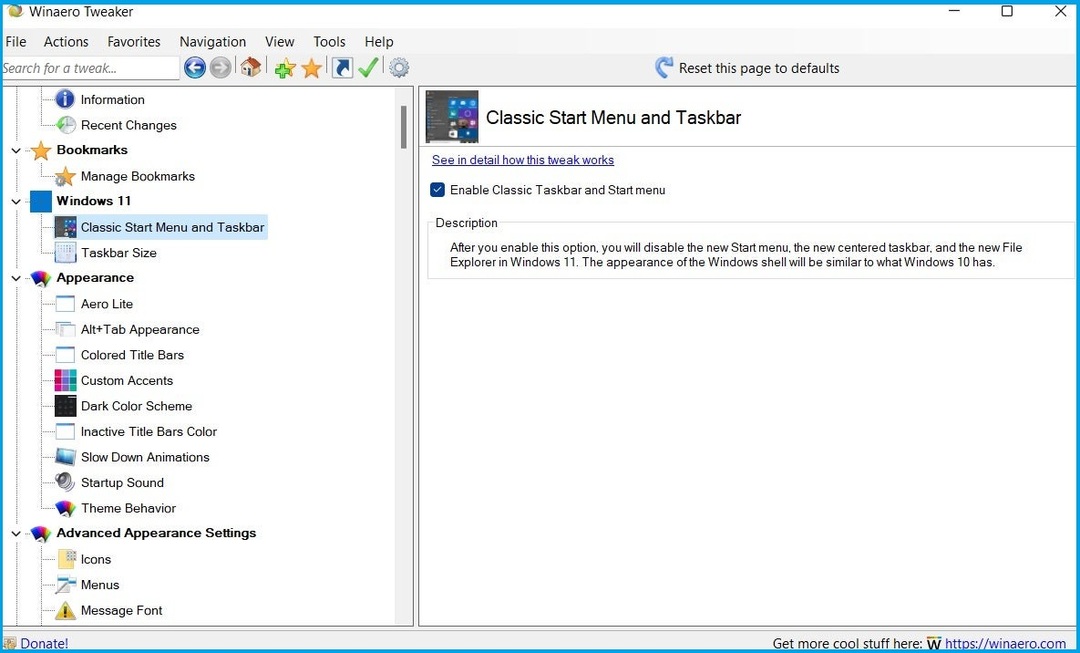Двапут кликните на датотеку да бисте је отворили у оперативном систему Виндовс
- Датотека .цаб се у великој мери користи за инсталирање, уклањање, управљање и дистрибуцију софтверских компоненти и ажурирања на Виндовс-у.
- Можете преузети датотеку из поузданог извора и користити алатку ДИСМ на командној линији да бисте је ручно инсталирали.
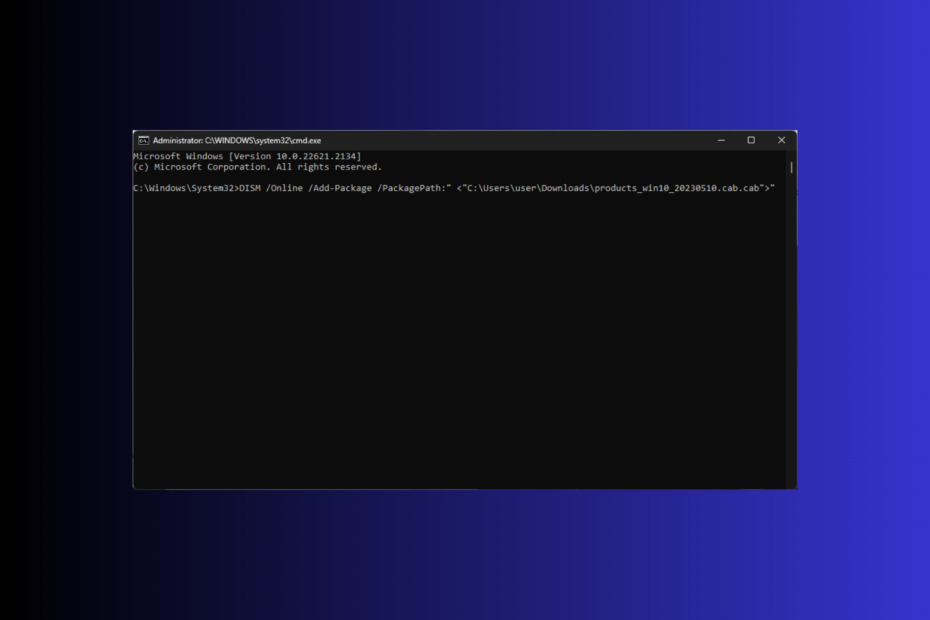
Датотека Виндовс Цабинет (ЦАБ), раније позната као Диамонд датотеке, је једна датотека која складишти различите компресоване датотеке у библиотеци датотека и обично долази са екстензијом .цаб.
Датотека је слична ЗИП датотекама јер обе користе алгоритме компресије ДЕФЛАТЕ, Куантум и ЛЗКС за компримовање датотека у њима.
Ако тражите начин да отворите и инсталирате .цаб датотеку на Виндовс 11, овај водич вам може помоћи! Разговараћемо о најлакшој методи ЦАБ инсталације на Виндовс 11 са упутствима корак по корак.
За шта се користе .цаб датотеке?
Датотеке Виндовс кабинета су компримоване архивске датотеке које пакују и дистрибуирају податке или софтвер. Чува више датотека и фасцикли у једном компримованом формату, што олакшава дистрибуцију и инсталацију.
Пошто је формат датотеке компатибилан са Виндовс-ом, можете отворити датотеку једноставним двоструким кликом на њу.
Датотека игра саставни део у инсталацији компоненти Виндовс 11 заједно са другим исправкама; ево неких од начина на које га Виндовс користи:
- Ажурирање Виндовс-а – Ефикасно дистрибуира ажурирања и закрпе потребне за додавање ажурираних компоненти и поправки постојећој инсталацији, чак и великом броју корисника.
- Инсталирање компоненте или софтвера – Пошто може да садржи датотеке попут ДЛЛ-ова, слика, конфигурационих датотека, фонтова и других битних ресурса, Виндовс га користи за инсталирање софтвера или компоненте.
- Чување компоненти или ажурирања – Чува и примењује компоненте и ажурирања, што омогућава бољу контролу над модуларном структуром оперативног система.
- Инсталирање ажурирања драјвера уређаја – Ажурирања драјвера се такође пакују и дистрибуирају у .цаб формату за инсталацију ради боље ефикасности.
Слично старим верзијама Виндовс-а, .цаб датотеке се користе за инсталирање, уклањање и управљање сервисним пакетима, језиком пакете и другу дистрибуцију и ажурирања софтвера за Виндовс 11, што га чини основним делом Виндовс-а екосистема.
Шта треба да урадите пре него што започнете инсталацију .цаб?
Пре инсталирања цаб датотеке, морате проверити ове ствари да бисте били сигурни да је све у реду:
- Направите резервну копију важних података.
- Направите тачку враћања да се вратите на последњу познату добру конфигурацију ако нешто крене по злу.
- Уверите се да је .цаб датотека компатибилна са вашом верзијом оперативног система Виндовс.
- Сазнајте више о компонентама датотеке како бисте били свесни промена које ће она направити.
- Проверите да ли имате инсталиран командни редак или Виндовс ПоверСхелл.
- Уверите се да сте позвали ове ЦЛИ алатке са администраторским привилегијама.
- Пријавите се са корисничким налогом који има администраторска права.
Када све ово проверите, можете да инсталирате датотеку. Међутим, морате знати да ручно инсталирање .цаб датотека носи своје ризике.
Ако је датотека коју инсталирате некомпатибилна или је преузета са непоузданог извора, то може учинити ваш систем нестабилним или узроковати друге проблеме са компатибилношћу.
Чак и ако сте сигурни да користите исправан формат датотеке са правом верзијом, задржите опције опоравка су спремне тако да у хитним случајевима можете или да се вратите на претходни верзија или извршите чисту инсталацију.
Како могу да инсталирам .цаб датотеке на Виндовс 11?
- Притисните Виндовс + Е за отварање Филе Екплорер. Пронађите подешавање .цаб датотеке које желите да инсталирате, кликните десним тастером миша на њега и изаберите Копирај као путању.
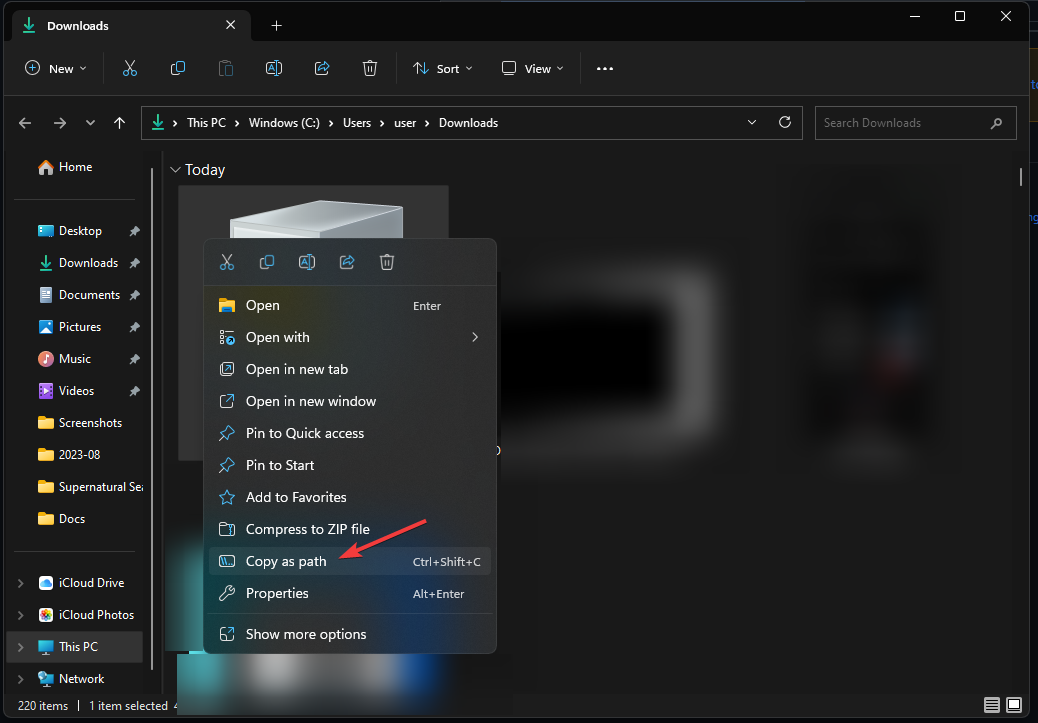
- притисните Виндовс кључ, тип цмд, и кликните Покрени као администратор лансирати Командна линија.

- Откуцајте следећу команду да бисте инсталирали .цаб датотеку помоћу алатке ДИСМ након замене ПАТХ са локацијом датотеке коју сте копирали и притисните Ентер:
DISM /Online /Add-Package /PackagePath:"" 
- Када завршите, поново покрените рачунар да бисте видели промене.
Исту команду можете користити да инсталирате .цаб датотеку и на старијој верзији оперативног система Виндовс. Ако сте заинтересовани, погледајте овај водич да бисте научили како издвојити .цаб датотеку на Виндовс 10/11.
- Сада можете да деинсталирате изворне апликације за Виндовс 11
- Колико простора за складиштење ће заузети Старфиелд? [Системски захтеви]
- Како преузети и инсталирати Цлассиц Паинт за Виндовс
Шта могу да урадим ако се .цаб датотека не инсталира?
Пре него што наставите са било којим детаљним корацима за решавање проблема, прођите кроз следеће прелиминарне провере:
- Покушајте да поново покренете рачунар; то може бити згодан трик да проблем нестане.
- Уверите се да сте исправно преузели .цаб датотеку или покушајте да је преузмете поново.
- Проверите интегритет датотеке.
- Уверите се да имате слободан простор на вашем систему погон.
- Покрените рачунар у безбедном режиму и покушајте да инсталирате датотеку.
1. Покрените СФЦ & ДИСМ скенирање
- притисните Виндовс кључ, тип цмд, и кликните Покрени као администратор лансирати Командна линија.

- Копирајте и налепите следећу команду да поправите оштећење системске датотеке из Виндовс Цомпонент Сторе-а и притисните Ентер:
sfc /scannow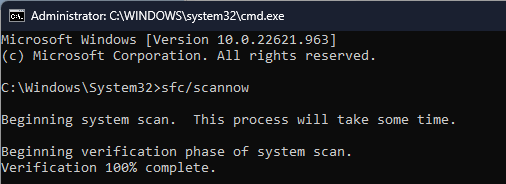
- Сачекајте да се наредба покрене, а затим откуцајте следећу команду да бисте поправили оштећење слике система Виндовс помоћу Виндовс Упдате и притисните Ентер:
Dism /Online /Cleanup-Image /RestoreHealth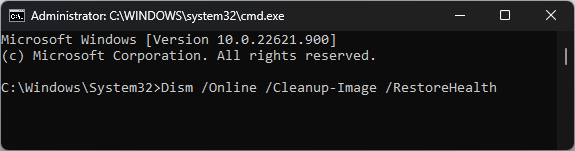
- По завршетку, поново покрените рачунар.
2. Привремено онемогућите Виндовс заштитни зид
- притисните Виндовс кључ, тип виндовс безбедност, и кликните Отвори.
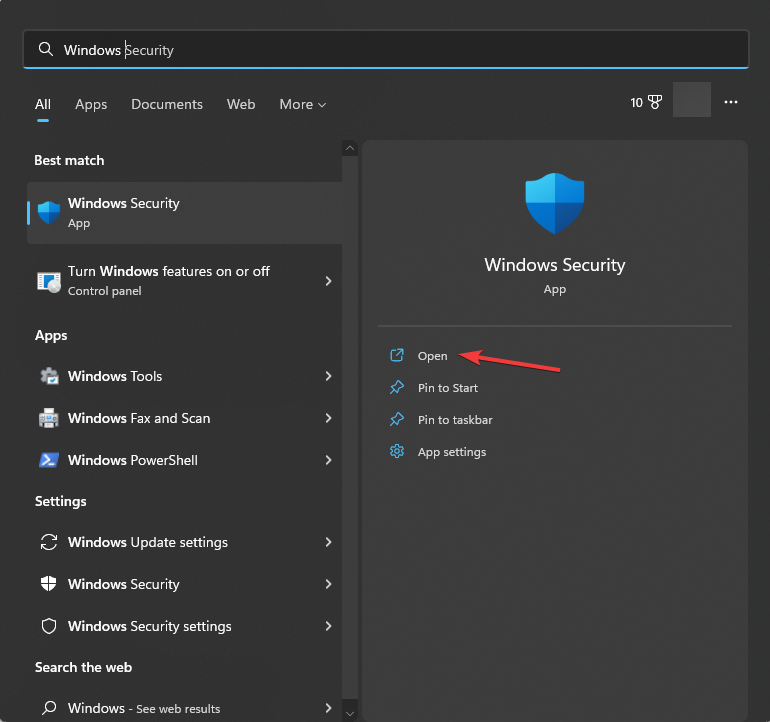
- На Виндовс безбедност страницу, изаберите Заштитни зид и заштита мреже из левог окна.
- Добићете три профила, Мрежа домена, Приватна мрежа, и Јавна мрежа.
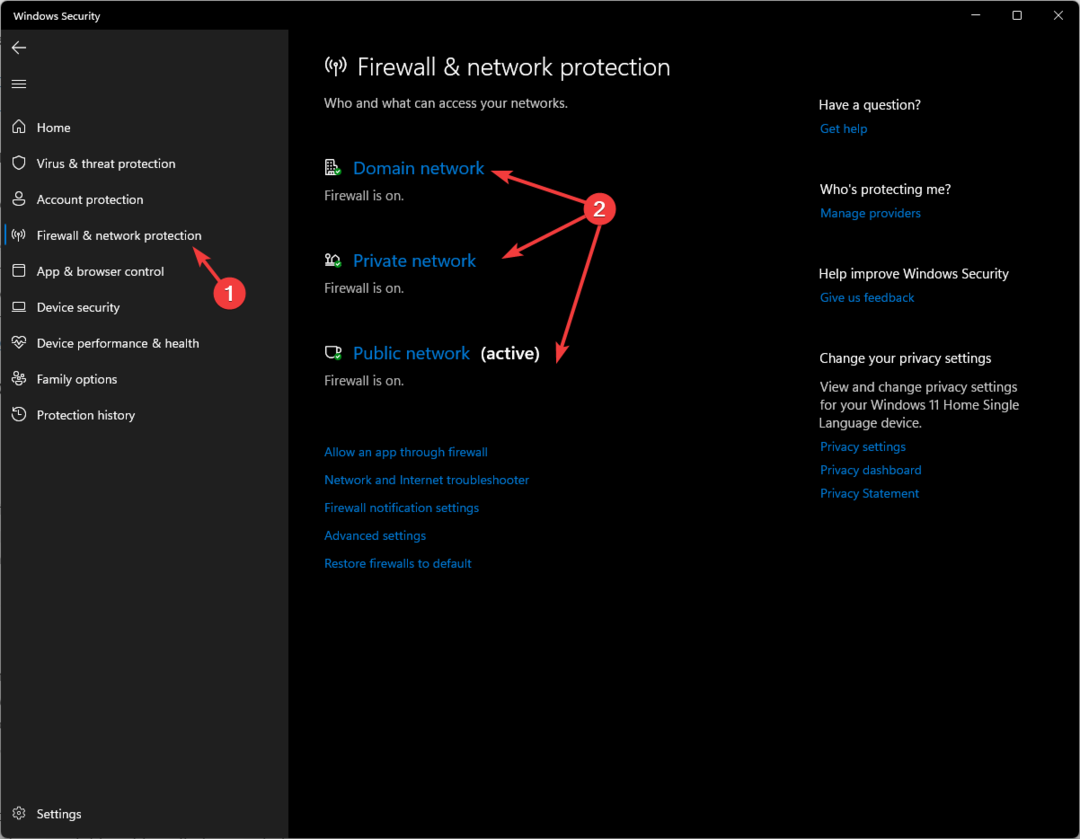
- Идите на сваки профил, пронађите Заштитни зид Мицрософт Дефендер, и искључите прекидач да бисте онемогућили заштитни зид.
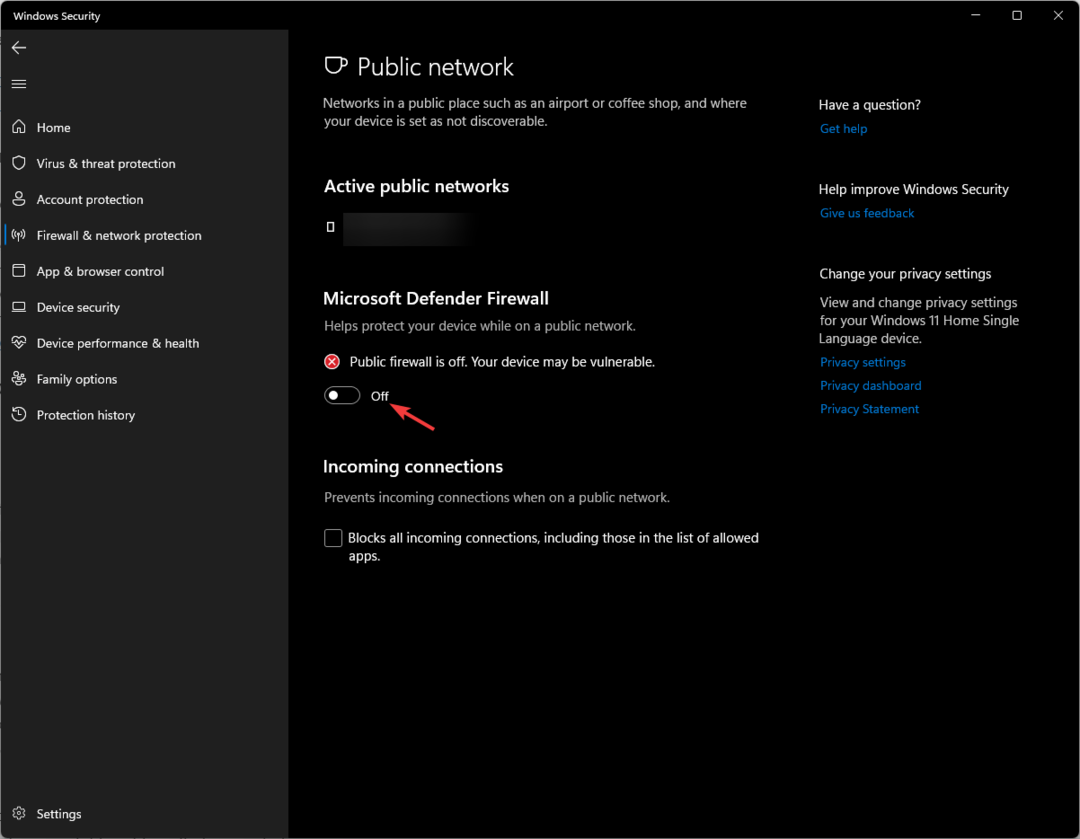
- Када инсталирате датотеку, не заборавите да поново укључите заштитни зид користећи исте кораке.
Ако наиђете на поруку о грешци, као 42127 цаб архива је оштећена док инсталирате ажурирање или апликацију, препоручујемо вам да прочитате овај водич да бисте пронашли једноставна решења.
Како могу да проверим да ли је .цаб датотека исправно инсталирана?
1. Користите командну линију
- притисните Виндовс кључ, тип цмд, и кликните Покрени као администратор лансирати Командна линија.

- Копирајте и налепите следеће команде да бисте добили листу инсталираних компоненти и пакета на свом уређају и притисните Ентер:
dism /online /get-packages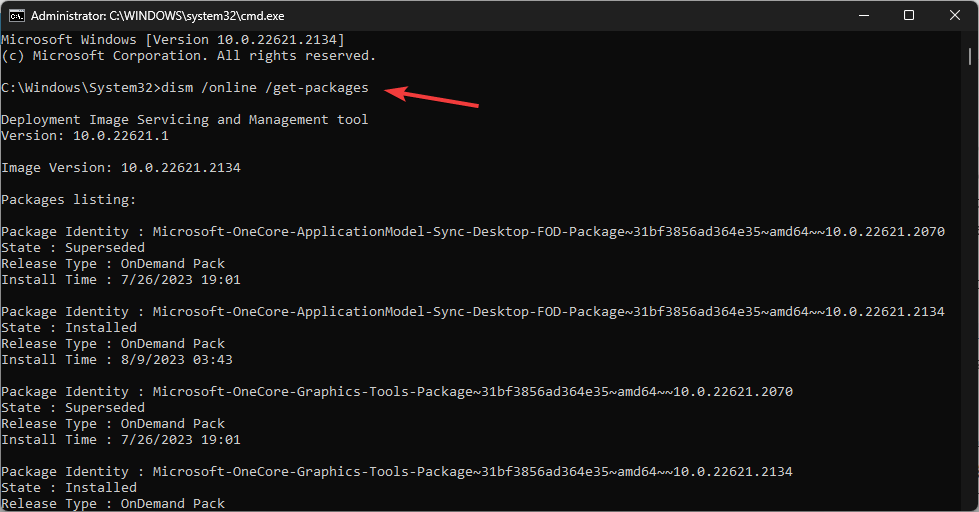
- Прођите кроз листу и проверите да ли видите ону коју сте инсталирали.
Требало би да радије користите овај метод ако сте користили команду ДИСМ да бисте инсталирали датотеку.
2. Проверите листу пакета у уређивачу регистра
- Притисните Виндовс + Р да отворите Трцати Дијалог.
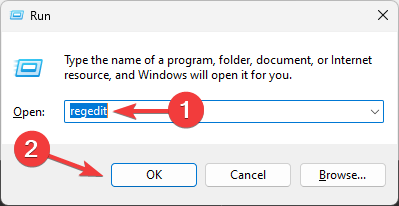
- Тип регедит и кликните У реду за отварање Уредник регистра.
- Идите на ову путању:
Computer\HKEY_LOCAL_MACHINE\SOFTWARE\Microsoft\Windows\CurrentVersion\Component Based Servicing\Packages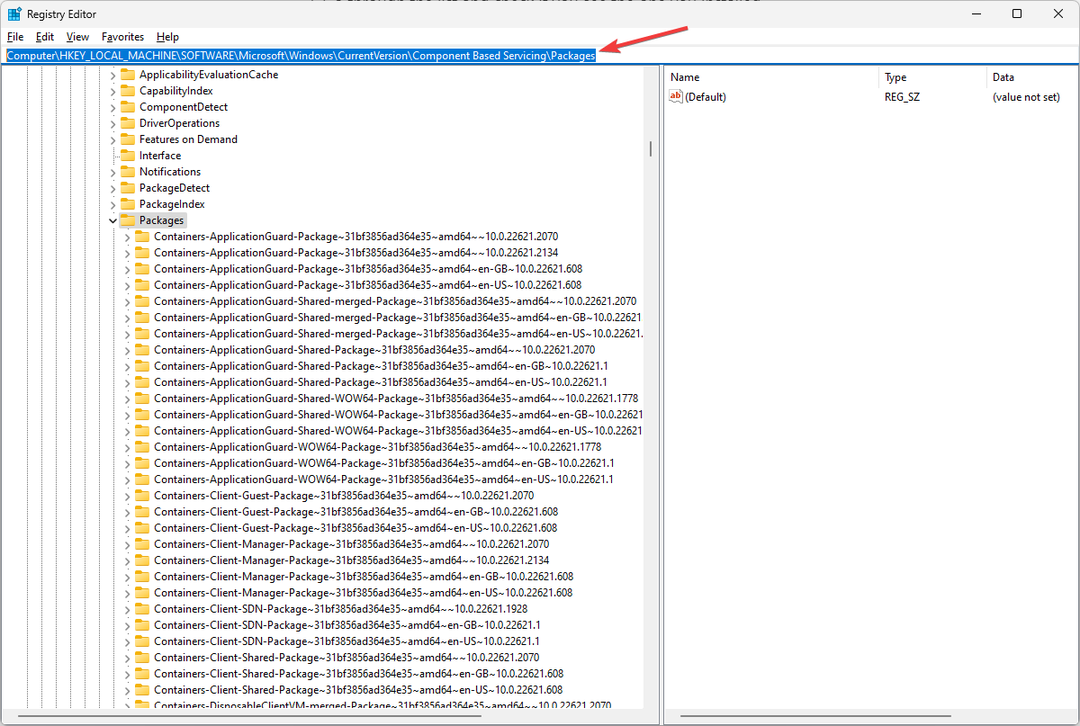
- Добићете листу пакета на вашем рачунару; прођите кроз листу и проверите да ли је пакет који се односи на .цаб датотеку ту да бисте били сигурни да је исправно инсталиран.
Такође можете да проверите евиденцију прегледача догађаја да бисте лоцирали догађај инсталације датотеке или покрените СФЦ скенирање да проверите интегритет системских датотека.
Ако сте ручно инсталирали Виндовс 11 Упдате користећи .цаб датотеку, најбржи начин да проверите успешну инсталацију био би да проверите историју Виндовс Упдате.
Дакле, овако можете да отворите и инсталирате .цаб датотеку на Виндовс 11 и проверите да ли ради добро.
Да закључимо, остављамо вам неколико кључних речи, креирајте тачку враћања пре него што започнете процес, увек поново покрените рачунар након инсталације и ако је датотека требало да реши неке проблеме, тестирајте је да бисте били сигурни да је инсталација поправила проблем.
Ако видиш цаб датотеке у Виндовс привременој фасцикли и желите да знате како да се носите са њима, прочитајте овај водич.
Слободно нам дајте све информације, савете и своје искуство са темом у одељку за коментаре испод.